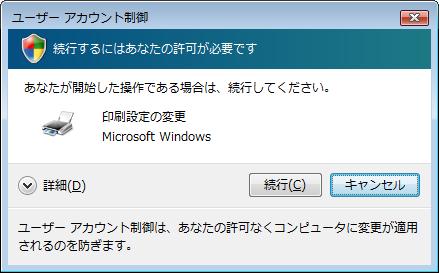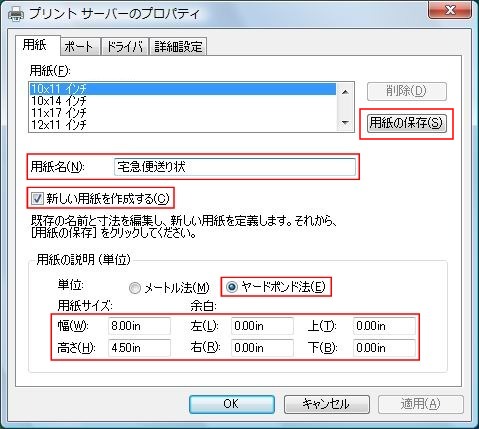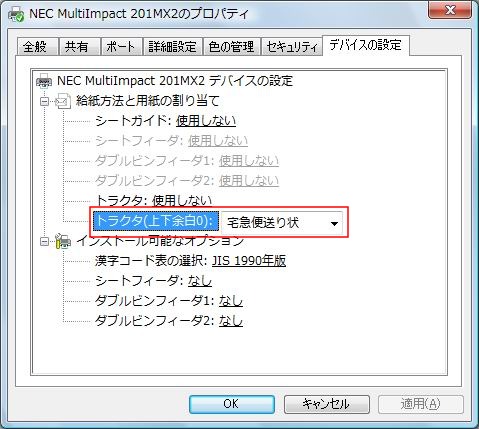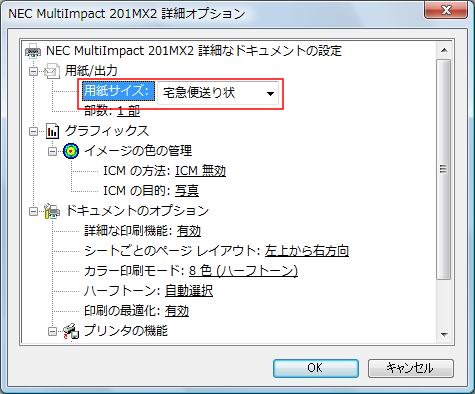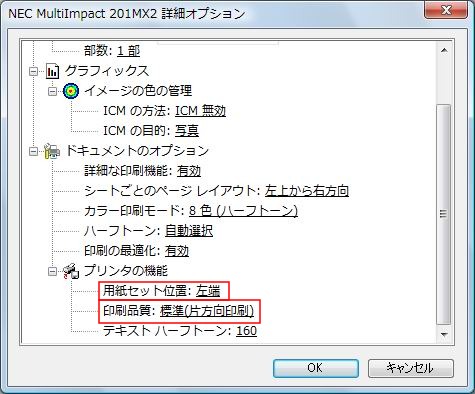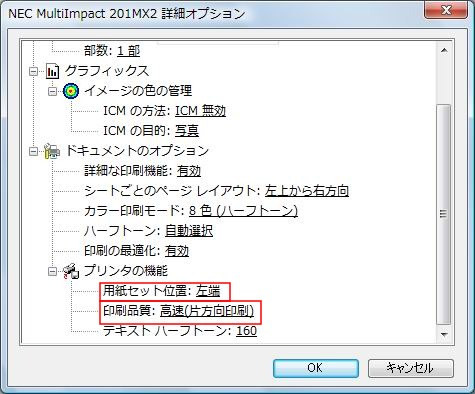プリンタの設定方法 (手動で用紙を設定する方法) 戻る
WindowsVistaの場合。
用紙の設定
[スタート]-[コントロールパネル]でコントロールパネルを開きます。
[コントロールパネル]画面が開きます。[ハードウェアとサウンド]をクリックします。
[プリンタ]をクリックします。
メニュー-[ファイル(F)]-[管理者として実行(R)]-[サーバーのプロパティ(T)]をクリックします。
[ユーザー アカウント制御]画面が表示されますので、<続行(C)>で許可します。
※メニュー バーが表示されていない場合は、<整理>-[レイアウト]-[メニュー バー]をクリックし、[メニュー バー]を表示させます。[プリントサーバーのプロパティ]画面が開きます。
[新しい用紙を作成する(C)]にチェックを付けます。
[用紙名(N)]を入力します。(例: 宅急便送り状)
単位を[ヤードポンド法(E)]にし ます。
用紙サイズを入力します。
[幅(W)]は8インチ以上でプリンタの設定できる最大用紙幅までを設定します。
※136桁を印刷できるドットプリンタの場合は15インチで入力します。[高さ(H)]は4.5インチを入力します。
余白は全て0インチを入力します。
<適用(A)>で確定します。
プリンタドライバの設定
※プリンタは「クロネコヤマト宅急便用送り状」専用として設定します。
他のプログラムで同じプリンタを使用して印刷する場合は、同じプリンタを名前を変えて「クロネコヤマト宅急便用送り状」専用でインストールします。
設定するプリンタドライバのプロパティを開きます。(例:NEC MultiImpact 201MX2)
[画面1]
「デバイスの設定」タブを選択します。
給紙方法と用紙の割り当てで、1.のプリントサーバーのプロパティで入力した用紙を選択し<OK>で確定します。(例: 宅急便送り状)
連続用紙を給紙する場所を1か所のみ指定し、他はすべて「使用しない」にします。用紙サイズを設定します。
再度、[画面1]のプリンタのプロパティを開きます。
<印刷設定(I)...>をクリックし、印刷設定画面を開きます。
<詳細設定(V)...>をクリックし、詳細オプションを開きます。
[用紙/出力]の用紙サイズにⅡ.で指定した用紙を設定します。(例:宅急便送り状)
[プリンタの機能]-[用紙セット位置]を[左端]にします。
[プリンタの機能]-[印刷品質]は「標準(片方向印刷)または高速(片方向印刷)」を選択します。[送り状印刷]プログラムの設定
[送り状印刷]プログラムを起動します。
メニュー-[ツール(T)]-[印刷設定(O)]で[印刷設定]を開きます。
[プリンタ名(P)]に、[2. プリンタドライバの設定]で設定したプリンタを選択します。
[給紙方法(K)]のチェックを外します。
[用紙サイズ(Z)]のチェックを外します。
<登録>で、設定内容を登録します。